- 绿色版查看
- 绿色版查看
- 绿色版查看
- 绿色版查看
- 绿色版查看
powerpoint2016常见问题
无法打开或保存PPT文件
可能原因:文件损坏、版本不兼容、磁盘空间不足等。
解决方法:
尝试使用PowerPoint的“打开并修复”功能来修复损坏的文件。
检查文件是否适用于PowerPoint 2016版本,有时较新或较旧的文件格式可能不完全兼容。
确保有足够的磁盘空间来保存文件。
文件关联问题
现象:双击PPT文件时,没有使用PowerPoint 2016打开。
解决方法:
在文件上右键点击,选择“打开方式”,然后选择PowerPoint 2016作为默认程序。
或者在控制面板的“默认程序”中设置PowerPoint 2016为PPT文件的默认打开程序。
powerpoint2016特色介绍:
1、PowerPoint 移动应用
借助专为手机和平板电脑设计的直观触控体验,随时随地查看、编辑或创建具有冲击力的演示文稿。通过各种设备在云中访问演示文稿。使用 PowerPoint 移动应用,让 Office 随你而动
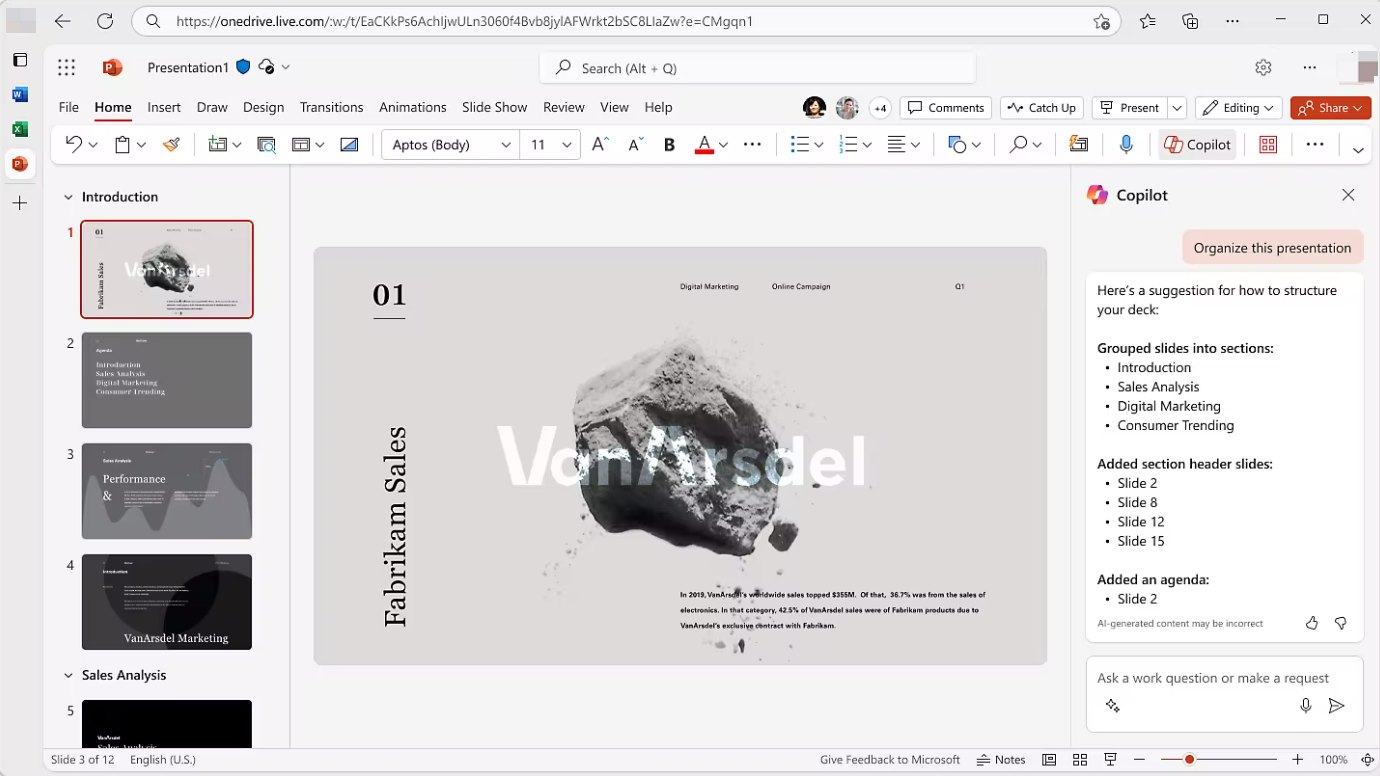
2、让演示文稿更上一个档次
①像专业人士般进行设计 — 只需几秒钟
PowerPoint 设计器有关 PowerPoint 设计器要求的工具提示只需简单两步,即可帮助最大限度地增强演示文稿的视觉冲击力,从而获得高质量的自定义演示文稿。添加一张图像,然后挑选最喜欢的内容,即可搞定。
②单击一下,实现电影动作
平滑切换有关平滑切换的要求的工具提示几乎毫不费力、轻松创建流畅动作,赋予你的影像生命。只需复制要同时变换的幻灯片,再根据所希望的动画方式移动对象,然后单击“平滑”
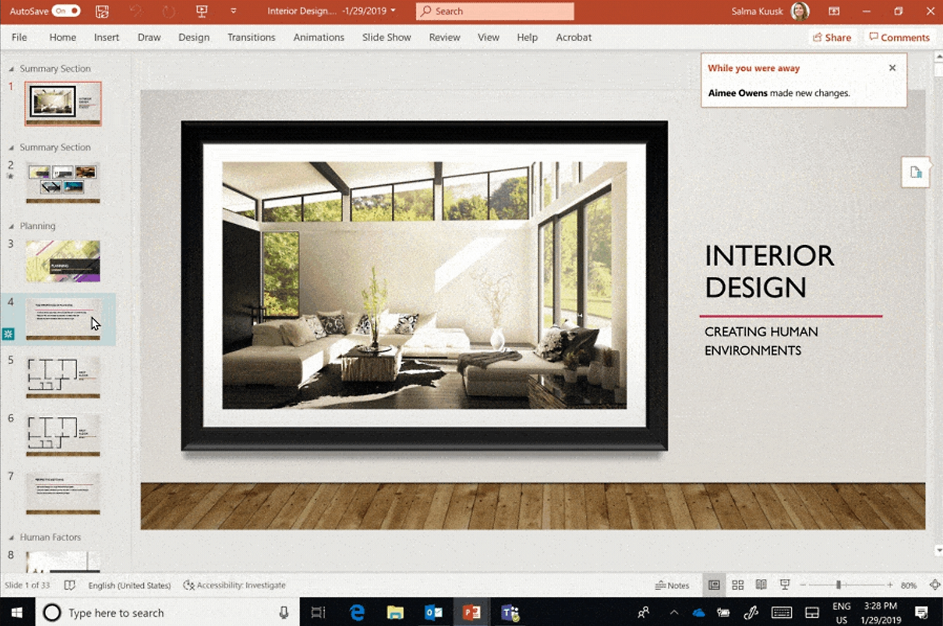
3、自信演示
①吸引受众
缩放可让你的演示文档生动起来,其带有一个交互式的总结幻灯片,可使在演示文档中进行导航变得轻松有趣。在演示文档中按观众给出的顺序从单个幻灯片放大和缩小章节或幻灯片。关于功能可用性的工具提示
②保持专注
使用 Office 2016 中的演示者视图查看和排练演示文稿。在向第二个屏幕放映演示文稿时,演示者视图将播放你的当前幻灯片、演讲者备注和下一张幻灯片
③保持掌控
借助自动扩展,在向第二个屏幕放映演示文稿时,幻灯片将自动在相应屏幕上显示。无需为设置和设备而烦心
4、团队作业,导向成功
①首先同步
默认情况下,你的演示文稿将在线保存在 OneDrive、OneDrive for Business 或 SharePoint 上。关于在线共享的要求的工具提示因此在向所有人发送指向 PowerPoint 文件的链接,以及在查看和编辑权限时,他们都将具有最新版本
②同步作业
无论使用的是 PowerPoint 桌面版还是 PowerPoint Online,都可与你的团队同时在同一演示文稿上共同创作。你和你的团队可进行编辑和更改你的文档,且 PowerPoint 2016 中改进后的版本历史记录可让你查看或返回到较早草稿。关于功能可用性的工具提示
③保持同步
通过手机、平板电脑或 PC/Mac,在当前讨论的幻灯片的旁边添加和回复评论。回复者对所有人可见
华军小编推荐:
放眼望去,互联网与本软件类似的软件到处都是,如果您用不习惯这个软件,不妨来试试今目标、汉王考勤管理系统、爱莫脑图、WPS Office、NTKO 大文件上传控件等软件,希望您能喜欢!








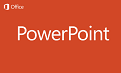





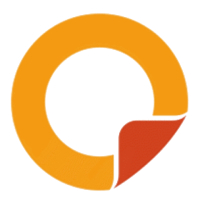














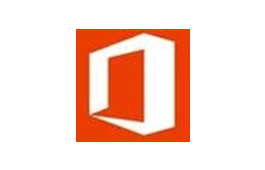






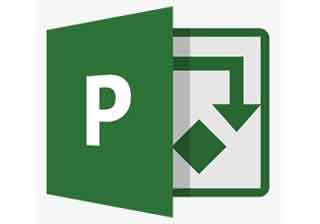




































有用
有用
有用